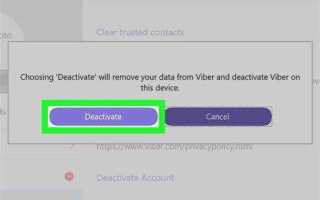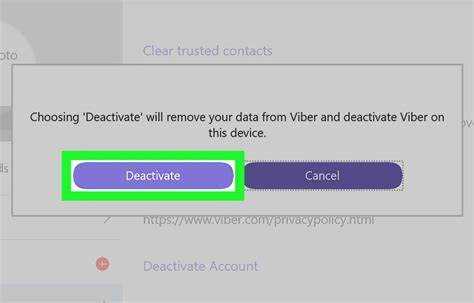
Viber – это один из самых популярных мессенджеров, используемых для общения через интернет. Он доступен на различных платформах, включая ПК, и позволяет пользователям общаться с друзьями, коллегами и семьей через текстовые сообщения, звонки и видеоконференции. Однако бывает, что возникает необходимость выйти из Viber на компьютере, например, по причинам безопасности или при смене устройства. В этой статье мы рассмотрим, как правильно выйти из Viber на компьютере без потери данных и с минимальными трудозатратами.
Шаг 1: Отключение аккаунта на компьютере
Для начала откройте приложение Viber на своем компьютере. На главной панели в верхней части окна найдите кнопку с изображением шестеренки, которая ведет к настройкам приложения. После этого перейдите в раздел «Аккаунт». Здесь вы найдете опцию для выхода из своей учетной записи. Просто выберите эту опцию, и ваш аккаунт будет деактивирован на данном устройстве.
Шаг 2: Завершение сеанса на всех устройствах
Viber позволяет выйти не только с одного устройства, но и завершить сеанс на всех устройствах, где вы авторизованы. Чтобы сделать это, откройте настройки на мобильном устройстве, перейдите в раздел «Аккаунт» и выберите «Выход на всех устройствах». Это действие исключит возможность продолжения использования вашего аккаунта на других устройствах, включая ПК.
Шаг 3: Удаление приложения
Если вы хотите полностью удалить Viber с компьютера, после выхода из аккаунта вам нужно будет также удалить само приложение. Для этого используйте стандартную функцию удаления программ через панель управления Windows или «Программы и компоненты» в MacOS. Помните, что удаление программы не влияет на ваш аккаунт, и при повторной установке вы сможете войти снова, используя тот же номер телефона.
Важное замечание: Если вы хотите выйти из Viber, но сохранить все свои чаты и данные, достаточно просто завершить сеанс на текущем устройстве. Для того чтобы вернуться в Viber, вам потребуется снова ввести номер телефона и пройти процесс авторизации.
Как выйти из Viber через меню настроек на компьютере
Для выхода из Viber на компьютере через меню настроек выполните следующие шаги:
- Откройте приложение Viber на вашем ПК.
- В верхней панели приложения нажмите на иконку с тремя горизонтальными линиями (меню).
- В открывшемся меню выберите пункт «Настройки».
- В разделе настроек перейдите в вкладку «Аккаунт».
- Найдите опцию «Выйти из Viber» и нажмите на неё.
После выполнения этих действий приложение закроется, и ваша учётная запись будет выведена из Viber на компьютере. Важно помнить, что при выходе из Viber на ПК, приложение продолжит работать на мобильном устройстве.
Шаги для завершения работы с Viber без потери данных
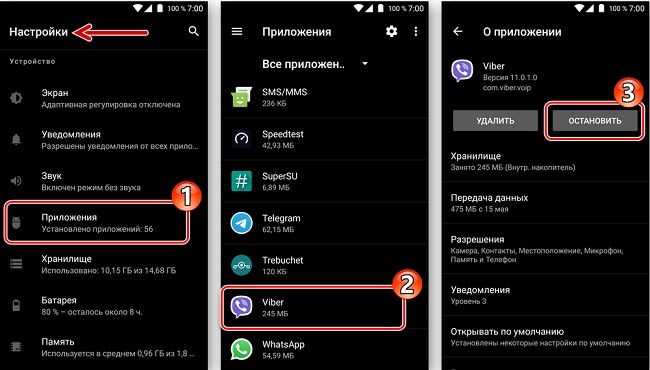
Чтобы выйти из Viber на компьютере без потери важных данных, важно выполнить несколько простых шагов. Это гарантирует сохранение всех сообщений и медиафайлов, а также предотвратит случайную утрату информации.
1. Синхронизация с облаком
Перед завершением работы убедитесь, что все чаты синхронизированы с облачным сервисом. Viber автоматически синхронизирует данные между устройствами, однако лучше вручную проверить статус синхронизации в настройках программы.
2. Резервное копирование чатов
Для дополнительной уверенности сделайте резервную копию чатов. Для этого откройте настройки Viber, перейдите в раздел «Аккаунт» и выберите «Резервное копирование чатов». Убедитесь, что все данные успешно сохранены в облаке перед выходом из аккаунта.
3. Завершение работы в программе
Для выхода из Viber на компьютере просто закройте программу. Однако для полной деактивации учетной записи потребуется выйти через настройки. Перейдите в «Настройки» -> «Аккаунт» -> «Выйти из Viber» для завершения работы.
4. Проверка синхронизации на других устройствах
После выхода из Viber на компьютере убедитесь, что ваши чаты остаются синхронизированными на других устройствах. Для этого откройте Viber на телефоне или другом компьютере и проверьте актуальность данных.
5. Восстановление данных при необходимости
Если вы по ошибке вышли из аккаунта или потеряли данные, используйте функцию восстановления. Просто войдите в Viber заново, выберите «Восстановить чаты» при настройке программы, чтобы вернуть все данные.
Как выйти из Viber с удалением истории чатов
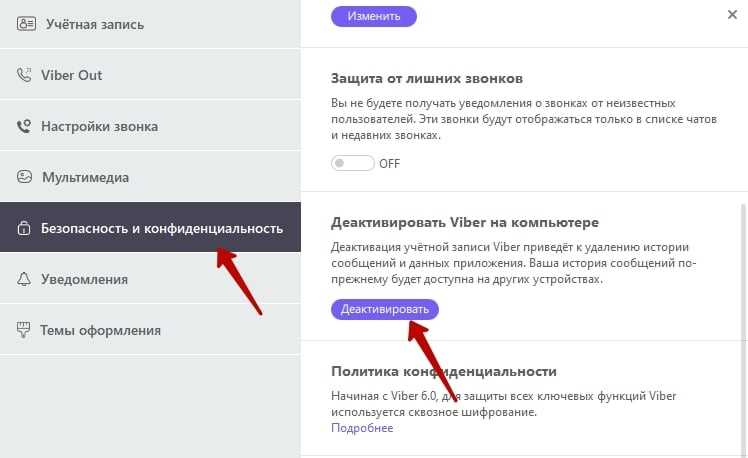
Чтобы выйти из Viber на компьютере с удалением всей истории чатов, необходимо выполнить несколько шагов. Это позволит не только завершить сессию, но и удалить все данные, связанные с аккаунтом на вашем устройстве.
Шаг 1: Откройте приложение Viber на компьютере и перейдите в меню настроек. Для этого кликните по значку с тремя горизонтальными линиями в верхнем левом углу экрана.
Шаг 2: Выберите раздел Настройки, затем перейдите в подраздел Аккаунт.
Шаг 3: В разделе аккаунта найдите опцию Выйти из Viber. После этого нажмите на неё, и Viber предложит вам несколько вариантов действий.
Шаг 4: Чтобы удалить историю чатов, отметьте соответствующий флажок или выберите опцию удаления данных при выходе из аккаунта. Эта функция удаляет все локальные файлы чатов и медиа, хранящиеся на вашем устройстве.
Шаг 5: Подтвердите выход. После этого приложение будет закрыто, а все данные, связанные с вашим аккаунтом, удалены с компьютера.
После выполнения этих действий ваш аккаунт будет выведен из системы, и вся история чатов будет удалена. При этом стоит помнить, что если вы используете Viber на других устройствах, данные на них не будут затронуты, и история останется доступной на этих устройствах.
Выйти из Viber на компьютере, не удаляя приложение
Для выхода из Viber на компьютере, не удаляя приложение, выполните несколько простых шагов. Это не приведет к удалению аккаунта, но позволит вам прекратить активную сессию на устройстве.
1. Откройте Viber на вашем компьютере и перейдите в меню настроек. Для этого нажмите на иконку с тремя горизонтальными линиями в верхнем левом углу.
2. В открывшемся меню выберите пункт «Настройки». Далее откройте раздел «Конфиденциальность» или «Учетная запись» (в зависимости от версии приложения).
3. В этом разделе найдите пункт «Выйти» или «Выйти из приложения». Подтвердите ваш выбор, чтобы завершить сеанс без удаления программы с компьютера.
4. Приложение Viber останется установленным, и вы сможете снова войти в свою учетную запись, введя номер телефона и код подтверждения при следующем запуске.
Таким образом, процесс выхода из Viber на ПК не требует удаления приложения, и его можно использовать в любое время без повторной установки.
Что делать, если не удается выйти из Viber на ПК
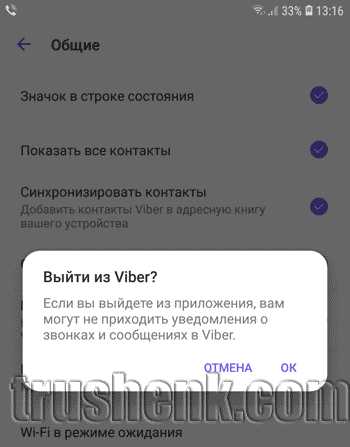
Если у вас не получается выйти из Viber на компьютере, вероятно, это связано с ошибками в приложении или проблемами с настройками системы. Вот несколько шагов для устранения этой проблемы:
1. Закройте программу полностью
Иногда Viber может работать в фоновом режиме, даже если окно приложения закрыто. Попробуйте завершить процесс в диспетчере задач. Для этого откройте «Диспетчер задач» (нажмите Ctrl+Shift+Esc), найдите Viber в списке процессов и завершите его. После этого попытайтесь снова выйти из программы.
2. Перезапустите компьютер
Если приложение продолжает оставаться активным даже после его закрытия, перезагрузите ПК. Это поможет устранить временные сбои и очистит память, что может способствовать успешному выходу из Viber.
3. Проверьте настройки автозапуска
Иногда Viber автоматически запускается при включении компьютера. Для этого откройте «Настройки» в Viber и проверьте раздел автозапуска. Отключите автозапуск, если он включен, и попробуйте снова выйти из программы.
4. Проверьте наличие обновлений
Если в Viber есть не установленные обновления, это может мешать корректной работе приложения. Перейдите в раздел настроек и убедитесь, что у вас установлена последняя версия программы. Установите обновления и попробуйте выйти снова.
5. Удалите и переустановите приложение
Если ничего не помогает, попробуйте удалить Viber с компьютера и заново установить его. Это очистит все возможные поврежденные файлы и настройки, которые могли привести к сбоям в работе программы.
Как отключить автозапуск Viber при включении компьютера
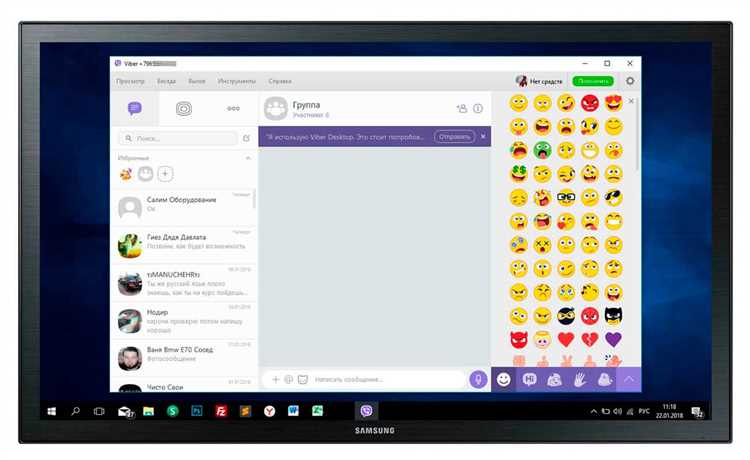
Чтобы отключить автозапуск Viber при включении компьютера, выполните несколько простых шагов. Это позволит вам вручную запускать программу, когда вам нужно, и избежать лишней нагрузки на систему.
1. Отключение автозапуска через настройки Viber:
Откройте Viber на компьютере. В верхнем меню программы выберите «Инструменты» и перейдите в раздел «Настройки». В открывшемся окне выберите вкладку «Основные». Найдите опцию «Запускать Viber при старте системы» и снимите галочку. После этого программа больше не будет запускаться автоматически при включении компьютера.
2. Использование «Диспетчера задач» для отключения автозапуска:
Нажмите Ctrl + Shift + Esc или Ctrl + Alt + Del и выберите «Диспетчер задач». Перейдите на вкладку «Автозагрузка» и найдите Viber в списке. Щелкните правой кнопкой мыши по записи Viber и выберите «Отключить». После этого программа не будет запускаться при старте системы.
3. Проверка папки автозагрузки:
Нажмите Win + R, чтобы открыть окно «Выполнить», и введите команду shell:startup. Это откроет папку автозагрузки. Если ярлык Viber есть в этой папке, удалите его. Это предотвратит автоматический запуск программы при следующем включении компьютера.
Влияние выхода из Viber на синхронизацию с мобильным устройством

Когда вы выходите из Viber на компьютере, происходит временная утрата связи между версией программы на ПК и мобильным устройством. Важно понимать, что данное действие не приводит к удалению данных или потере сообщений, однако это может затруднить синхронизацию. Рассмотрим, как именно это влияет на работу мессенджера.
После выхода из Viber на компьютере:
- Мобильное устройство продолжает работать в обычном режиме, и все новые сообщения поступают и синхронизируются только с ним.
- На ПК не будет отображаться история сообщений, отправленных или полученных после выхода. Весь контент, который был доступен до выхода, сохранится, но не обновится автоматически.
- В случае повторного входа на компьютер, сообщения, отправленные на мобильном устройстве, синхронизируются с ПК, но только после подключения устройства к интернету.
Рекомендуется:
- Не выходить из Viber на компьютере, если вы часто используете обе версии мессенджера для работы с сообщениями в реальном времени.
- Если выход был необходим, зайдите обратно в Viber на ПК, чтобы восстановить актуальную синхронизацию с мобильным устройством.
- Периодически проверяйте настройки синхронизации на мобильном устройстве, чтобы убедиться в корректной передаче данных между платформами.
Таким образом, выход из Viber на компьютере имеет минимальные последствия для работы мессенджера, однако для максимальной удобства рекомендуется поддерживать активную сессию на всех устройствах.
Вопрос-ответ:
Как выйти из Viber на компьютере?
Чтобы выйти из Viber на компьютере, откройте приложение, затем перейдите в меню в верхнем правом углу, нажмите на «Настройки» и выберите «Выйти из учетной записи». После этого вам нужно будет подтвердить действие. Также можно просто закрыть программу, но в таком случае, при следующем запуске, вы останетесь авторизованы.
Почему я не могу выйти из Viber на компьютере?
Если вы не можете выйти из Viber, возможно, проблема заключается в неудачной попытке синхронизации с сервером или в наличии ошибок в самой программе. Попробуйте перезапустить приложение или убедитесь, что оно обновлено до последней версии. В некоторых случаях помогает также переустановка Viber.
Есть ли возможность выйти из Viber на всех устройствах одновременно?
Да, можно выйти из Viber на всех устройствах одновременно, если вы зайдете в настройки и отключите функцию синхронизации. Для этого нужно выбрать в настройках «Настройки аккаунта» и найти пункт «Выйти с других устройств». Это действие разлогинит ваш аккаунт на всех устройствах, где он был активен.
После выхода из Viber на компьютере, смогу ли я продолжить пользоваться им на телефоне?
Да, если вы выйдете из Viber на компьютере, ваш аккаунт останется активным на мобильном устройстве. Выйти из аккаунта только на одном устройстве не влияет на его использование на других. Важно помнить, что для использования Viber на другом устройстве вам нужно будет пройти авторизацию через код, который будет отправлен на ваш телефон.
Как выйти из Viber на компьютере, если не могу найти нужную кнопку?
Если вы не можете найти кнопку выхода, возможно, вы открыли Viber в режиме окна, и меню настроек скрыто. В этом случае попробуйте развернуть окно программы на весь экран. Если это не помогает, можно воспользоваться горячими клавишами: нажмите «Ctrl + Q» для выхода из программы. Также иногда кнопка выхода может находиться в меню «Файл» или в правом верхнем углу, в зависимости от версии программы.